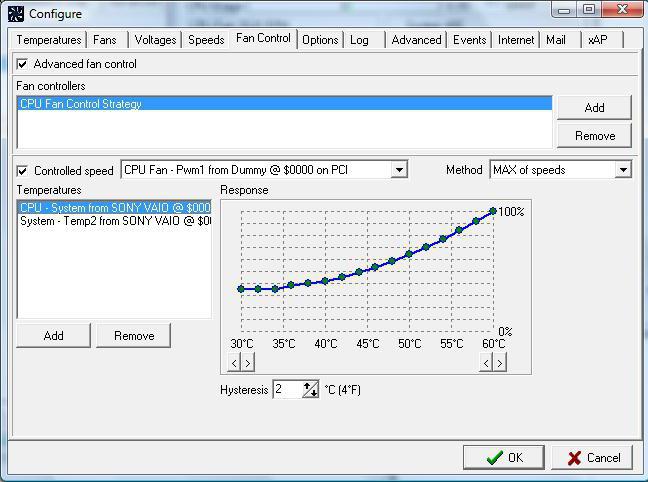SpeedFan: como usar, descrição. Software
Recheio de computador devido a carga pesadamuitas vezes pode superaquecer. Em particular, isso se aplica a componentes instalados na placa-mãe como discos rígidos, placas de vídeo, etc. O controle dos parâmetros dos ventiladores (coolers) permite o uso do software chamado SpeedFan. O que é esta aplicação, como configurá-la e usá-la corretamente, continue a ler.
Programa SpeedFan: o que é e para que serve?
O aplicativo em si é um gerenciador de programascomponente, que permite não apenas monitorar os parâmetros de resfriamento recomendados, críticos (pico) ou atuais dos dispositivos de "ferro", mas também configurar os resfriadores responsáveis por esses processos.

Em outras palavras, o mesmo programa SpeedFan paraportátil é não só ferramenta de diagnóstico, mas também uma poderosa ferramenta que permite que o utilizador controle total sobre o comportamento da temperatura de ventiladores, a sua velocidade de rotação de funcionamento ou modos, com subsequente determinação resulta parâmetros ajustáveis.
Nuances da instalação do aplicativo
Então, vamos dar uma olhada no aplicativo SpeedFan. Como usar o programa, será dito um pouco mais tarde, mas por enquanto, vamos prestar atenção a alguns pontos associados à instalação deste produto de software.
Primeiro você precisa baixar a instalaçãodistro da Internet, usando uma fonte confiável (site) para isso. Se você baixar o aplicativo do recurso oficial, haverá uma versão em inglês. Encontre o programa SpeedFan em russo e você pode e sobre as extensões de Runet. Em qualquer caso, antes de iniciar a instalação, a distribuição baixada deve ser verificada em busca de possíveis ameaças.

Depois de executar o arquivo de instalação executávelVocê precisa seguir as instruções do "Assistente", mas durante a instalação, vários testes iniciais serão realizados. Além disso, observe que para iniciar o aplicativo instalado ao iniciar o Windows XP, seu atalho deve ser colocado no menu Iniciar. Para versões superiores do sistema, você pode usar o controle deslizante do UAC, configurá-lo para a posição mínima ou iniciar o programa no "Agendador de Tarefas".
Visualização da interface do programa
Após a conclusão da instalação, execute o aplicativo SpeedFan. Como usar o programa ficará claro se você prestar atenção à sua interface (a janela principal que aparece quando você inicia).

Existem várias abas principais,o número dos quais em diferentes versões do aplicativo pode ser diferente. A guia dos indicadores contém informações básicas sobre os valores de temperatura e tensão dos componentes do sistema, velocidades e modos de operação dos ventiladores, carga da CPU e assim por diante.
Guia de frequência usada para overclockprocessador e permite alterar a freqüência do barramento do sistema de acordo com as condições operacionais especificadas. Preste atenção: não é recomendado para lidar com essas coisas sem conhecimento especial para usuários comuns em qualquer caso!
A guia de informações a seguir é dedicada amemória. By the way, com base nos parâmetros mostrados, você pode comprar uma versão do programa que irá cumprir integralmente com a placa-mãe instalada, o que aumentará a confiabilidade e disponibilidade da aplicação em relação aos componentes do sistema.
Tab S.M.A.R.T. fornece informações completas sobre a operação e o status do disco rígido do sistema de computador e também oferece algumas oportunidades para a realização de testes básicos do disco rígido.
Finalmente, a guia de gráficos no modo visualdá uma imagem completa de sob quais condições as características de temperatura dos componentes do computador mudam em tempo real. Para selecionar um componente em particular, use o menu suspenso.
Aplicação SpeedFan: como usar? Configuração inicial
Agora algumas palavras sobre as configurações iniciais. Primeiro usamos a aba de indicadores, onde usamos ou desativamos os indicadores usados. Para o item selecionado, a temperatura desejada (desejada) e alarme (aviso) pode ser definida.

Defina o valor desejado, por exemplo, paraprocessador, deve basear-se na temperatura de marcha lenta (quando o resfriamento do resfriador não é audível). Se este valor for, digamos, a 33 graus, o indicador desejado deve ter um indicador de 35-37 graus. Normalmente, a temperatura de aviso está na faixa de 50 a 55 graus.
Existem sensores não utilizados em qualquer sistema,por exemplo, LM75, então eles precisam ser desligados, assim como leituras incorretas de temperatura. Os indicadores restantes podem ser renomeados e simplificados arrastando o mouse para a posição desejada. O mesmo pode ser feito com os fãs.
Definindo os parâmetros do ventilador
Agora a coisa mais importante que está no programa SpeedFan. Como usar as configurações mais simples já está claro. Considere a instalação dos principais parâmetros controlados.
As configurações de velocidade são feitas na guia com o mesmo nome e as ações são semelhantes às descritas acima (renomear, excluir, ordenar, definir valores do usuário).

Em seguida, vá para a guia Readings, na qualExibe o intervalo de velocidade da CPU0 e CPU1. Inicialmente, os valores definidos aqui são 100%. É impossível alterar todas as velocidades e o programa não permitirá isso. Mas, como regra geral, o aplicativo do sensor PWM reconfigura dois dos quatro parâmetros, removendo as marcas de seleção deles e deixando apenas duas prioridades.
Qualquer sensor só pode afetarvelocidade de rotação de apenas um ventilador. Teoricamente, parece possível que todas as velocidades possam ser otimizadas, mas, na prática, as temperaturas CPU0 e CPU1 estão associadas apenas aos indicadores de velocidade do mesmo nome.
Outra coisa é que o aplicativo pode ser notificado sobreque o parâmetro CASE speed será habilitado para duas ventoinhas (as caixas de seleção opostas à CPU0 e CPU1 são colocadas no campo correspondente). Você também pode usar a configuração de velocidade automática, mas elas não serão alteradas automaticamente. Portanto, para cada ventoinha em que tal configuração se destina, você precisa definir o parâmetro Variável Automaticamente. Somente depois disso, as velocidades irão variar dependendo das temperaturas definidas na guia correspondente.
E você não deve usar 100% de velocidade, porqueRuídos podem ser mostrados com força suficiente. Por exemplo, se o primeiro cooler funcionar quase que silenciosamente na posição de 65% e o segundo for mais ruidoso, o ajuste automático pode ser removido e os valores definidos no intervalo de 65-100% (primeiro cooler) e 65-90% (segundo cooler). Mas, mesmo assim, quando o limite crítico de aquecimento é atingido ou excedido, independentemente dos valores definidos, o aplicativo usa o indicador de rotação de 100% de ambos os ventiladores.
Conclusão
Resta acrescentar que usar este programa.Custa apenas para usuários avançados que inicialmente estudaram toda a documentação sobre os dispositivos instalados no sistema e os parâmetros que eles suportam. E, ainda mais, não é recomendável fazer overclock no processador ou alterar a frequência do barramento do sistema sem conhecimento especial, pois isso pode levar a conseqüências imprevisíveis. Mas para o monitoramento completo do estado de todos os componentes do sistema, o aplicativo se ajusta bem, porque com sua ajuda você pode monitorar as condições potencialmente perigosas de alguns dispositivos e desabilitar os programas ou serviços que mais os afetam, causando cargas excessivamente altas.